So deaktivieren Sie die Snap -Layout -Funktion in Windows 11
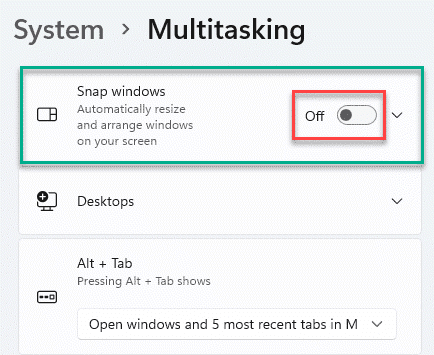
- 2422
- 378
- Madleen Vater
Eine der am meisten besprochenen Funktionen von Windows 11 sind die Snap -Layouts. Mit der Snap -Layout -Funktion können Sie Ihre geöffneten Apps in mehreren Fenstern über Ihrem Bildschirm organisieren, wodurch Multitasking viel effizienter und flüssiger wird. Aber was ist, wenn Sie die Snap -Layouts -Funktion auf Ihrem Computer deaktivieren möchten?? Es gibt eine einfache Änderung der Einstellungen, die diese Einstellung auf Ihrem Gerät deaktivieren können.
Warum sollten Sie das Snap -Layout deaktivieren?
Es gibt einige Fälle, in denen Sie diese Funktion deaktivieren können.
1. Einige Apps verwenden niemals die Funktion für Snap -Layouts (wie - Spiele, Apps, die Vollbild -Apps verwenden).
2. Sie können fälschlicherweise die Snap-Layouts-Funktion umschalten, um die App zu maximieren, um den Vollbildschirm zu erstellen.
So deaktivieren Sie die Snap -Layouts -Funktion in Windows 11
Sie können die Snap -Layouts -Funktion in Windows 11 in kürzester Zeit deaktivieren.
1. Drücken Sie zunächst die Windows -Schlüssel+i Schlüssel zusammen.
2. Klicken Sie dann auf der linken Seite auf die “SystemRegisterkarte "Registerkarte", um es auszuwählen.
3. Danach tippen Sie auf der rechten Seite auf die “Multitasking" Einstellungen.
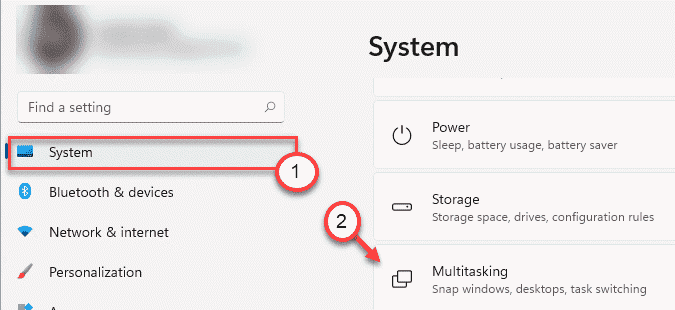
4. Die erste Option auf der rechten Seite ist die “Fenster schnappen" Einstellungen.
5. Schalten Sie es einfach auf “Aus“.
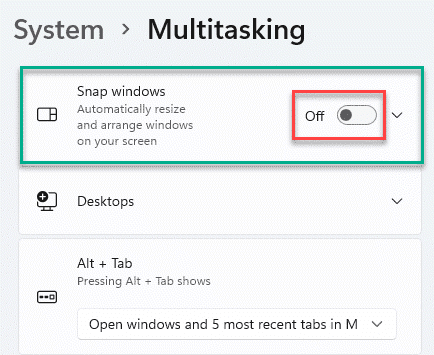
Das ist es! Sie werden nicht die Snap -Layouts -Felder angezeigt, in denen Sie aufgefordert werden, Ihre Apps auf Ihrem Bildschirm in mehrere Registerkarten aufzuteilen.
Wenn Sie die Snap-Layouts in Ihrem System jemals wieder aufnehmen möchten, befolgen Sie einfach diese Schritte -
1. Öffnen Sie das Einstellungsfenster.
2. Befolgen Sie dann diese Schritte -
System> Multitasking
3. Einfach umschalten "Fenster schnappen"Funktion zu"An“.
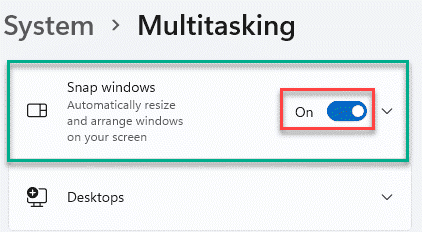
Dies ermöglicht die Snap -Layouts -Funktion.
Gründe für die Verwendung der Snap -Layouts -Funktion
Mit der Snap -Layout -Funktion können Sie das volle Ausmaß Ihres Bildschirms während der Multitasking verwenden. Die ältere Methode, um den Bildschirm mit Windows -Taste+ Pfeiltasten aufzuteilen, hatte seine eigenen Einschränkungen. Die neue Snap -Layout -Funktion ist jedoch mit allen Windows Native Apps und fast allen anderen Apps verfügbar, was es nützlicher macht.
Wir empfehlen also, die Snap -Layouts -Funktion eingeschaltet zu halten.
Ich möchte wissen? Gehe hier hin.
- « So lösen Sie die hohe CPU -Nutzung durch Windows PowerShell
- So verhindern Sie, dass Apps unter Windows 10/11 auf den Speicherort zugreifen »

